Значення округлення вручну - це стомлюючий процесі може стати досить складним, особливо коли ви маєте справу з величезними значеннями даних, що мають більше 3-х знаків після коми. Як і попередні версії Excel, Excel 2010 пропонує простий спосіб округлення десяткових значень. Використовуючи функцію MROUND, ви можете легко оцінити значення округлення для заданих чисел без необхідності вручну вводити значення округлення. Для оцінки потрібні два простих аргументи. Все, що вам потрібно, це ввести діапазон даних, десяткові значення зберігаються або ввести значення як аргументи функції, щоб відобразити їх значення округлення. Використовуючи відносне посилання, ви можете легко відобразити значення округлення цілого стовпця, просто перетягнувши клітинку, що містить функцію. Крім того, він дозволяє вказати число, яке слід використовувати для округлення значень.
Запустіть таблицю Excel 2010, на якій потрібно округнути значення. Для ілюстрації ми включили електронну таблицю з полями; S.no, Цінності, MROUND.

Як ви могли помітити, що ми включили значення даних у поле Цінності з десятковими крапками, причина цього полягає в тому, щоб ви отримали серцевину функції MROUND.
Синтаксис функції MROUND є;
= ПОВЕРХНЯ(число,кілька)
У аргументах функції число є першим аргументом, на який посилається значення яке ми будемо закругленим і кратним - це визначене число, число якого буде найбільш закриті до першого аргументу число.
Будемо писати це функції в перший ряд поля MROUND як;
= ПОВЕРХНЯ(В2,1)
У аргументі функції B2 - це місце розташування клітина де число є резидентом і 1 у функції означає, що ми будемо шукати лише кратні числа 1. Це дасть значення 1, як показано нижче.
Правило цієї функції випливає, що коли значення десяткової крапки менше 0,5, значить число на нижній сторона буде показана, і якщо вона більше 0,5, а навпаки, число на більшому кінці відобразиться напр для 0,49 - це округлення числа до 0, а для 0,51 - 1.
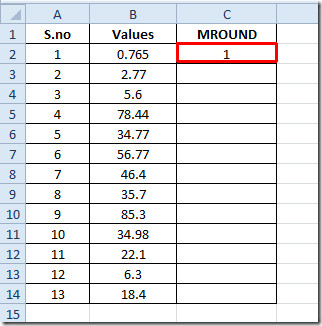
Перетягніть знак плюс в кінці комірки до кінця стовпця, щоб застосувати всі значення.
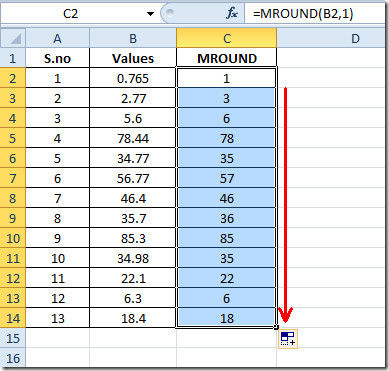
Щоб вияснити виключно значення округлення, введіть перший аргумент безпосередньо.
= ПОВЕРХНЯ(12.4445,2)
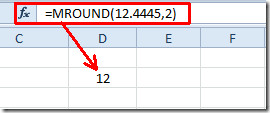
Ви також можете перевірити наші раніше переглянуті функції Excel; МОДУЛЬ І КВОТИВ, RANK.AVG і RANK.EQ, WORKDAY.INTL, ВЕЛИКИЙ, СТОЛИН, ЧАС, АДРЕСА ,ФАКТ (факторіал), МАКС,MIN, MAXA, MINA та EXACT, Логічні функції, INFO, SUMSQ, DOLLAR, SUMPRODUCT, SUMIF, COUNTIF, VLOOKUP, HLOOKUP ,PMT, & LEN.


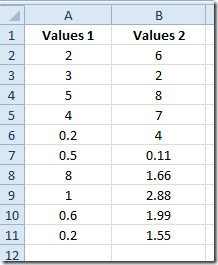










Коментарі